Excel表格如何批量导入照片
来源:网络收集 点击: 时间:2024-04-24【导读】:
Excel表格如何批量导入照片,下面就一起来学习一下吧。工具/原料more软件版本:Office 2019适用系统:Windows方法/步骤1/11分步阅读打开需要导入图片的Excel表格选中需要导入图片的单元格。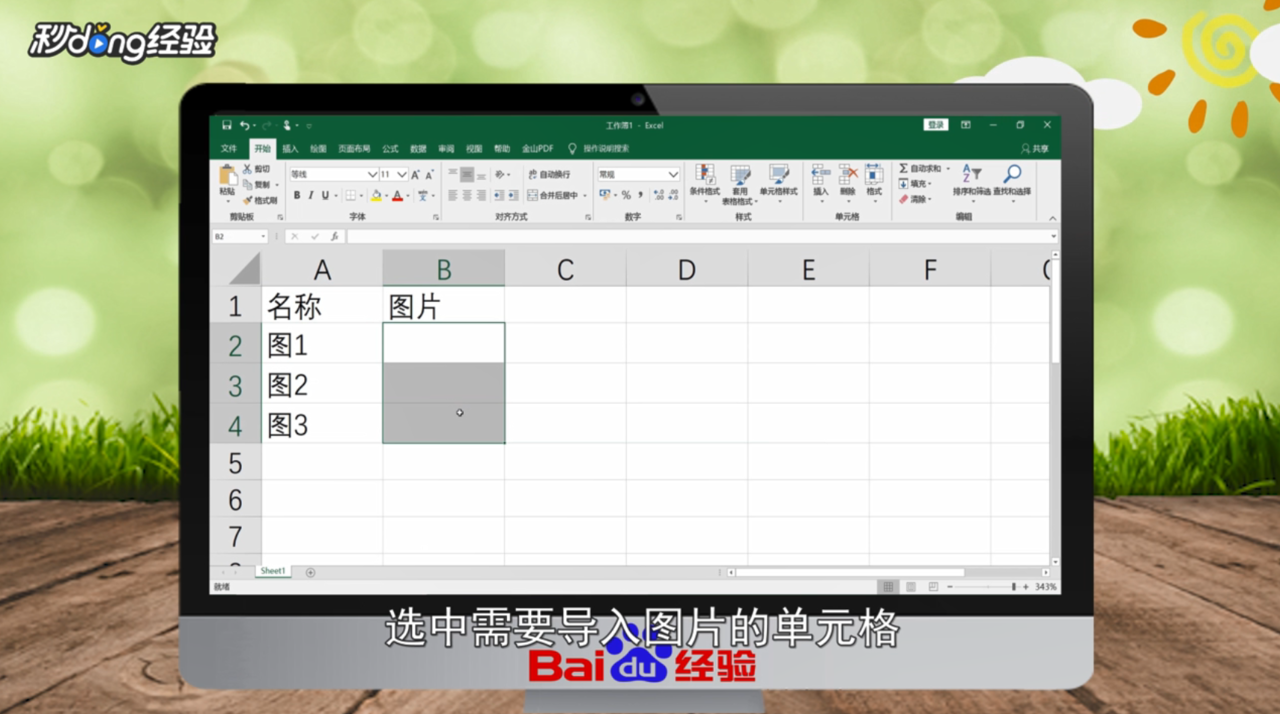 2/11点击“格式”。
2/11点击“格式”。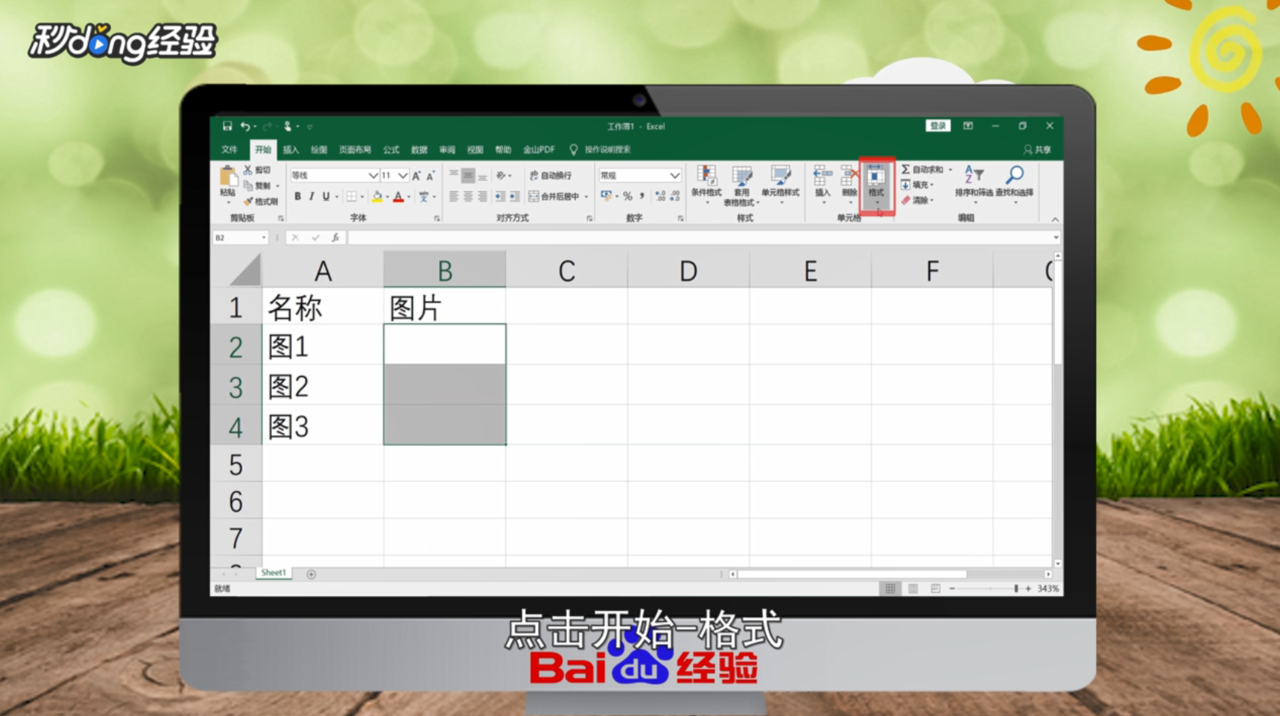 3/11按照图片大小调整行高与列宽。
3/11按照图片大小调整行高与列宽。 4/11点击插入-图片。
4/11点击插入-图片。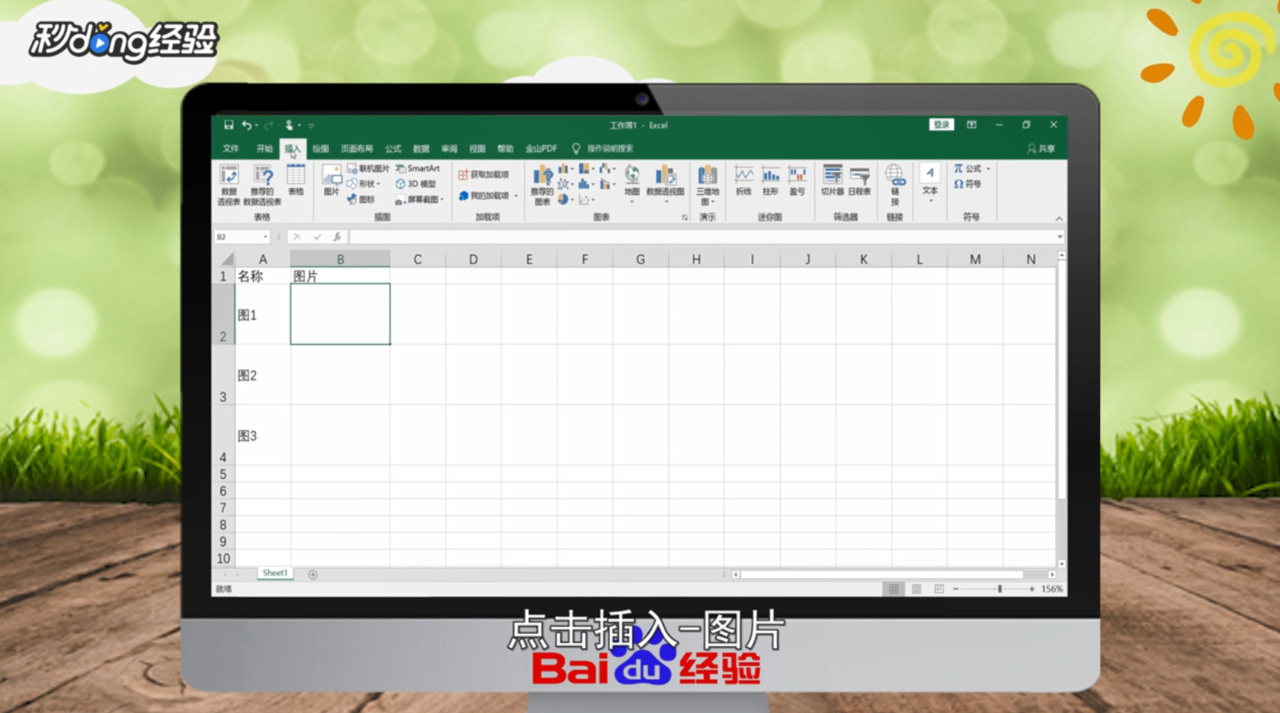 5/11打开图片所在文件夹选择需要导入的图片。
5/11打开图片所在文件夹选择需要导入的图片。 6/11按ctrl+A将图片全部选中。
6/11按ctrl+A将图片全部选中。 7/11点击“插入”。
7/11点击“插入”。 8/11这时选中最上面一层的图片拖到B4。
8/11这时选中最上面一层的图片拖到B4。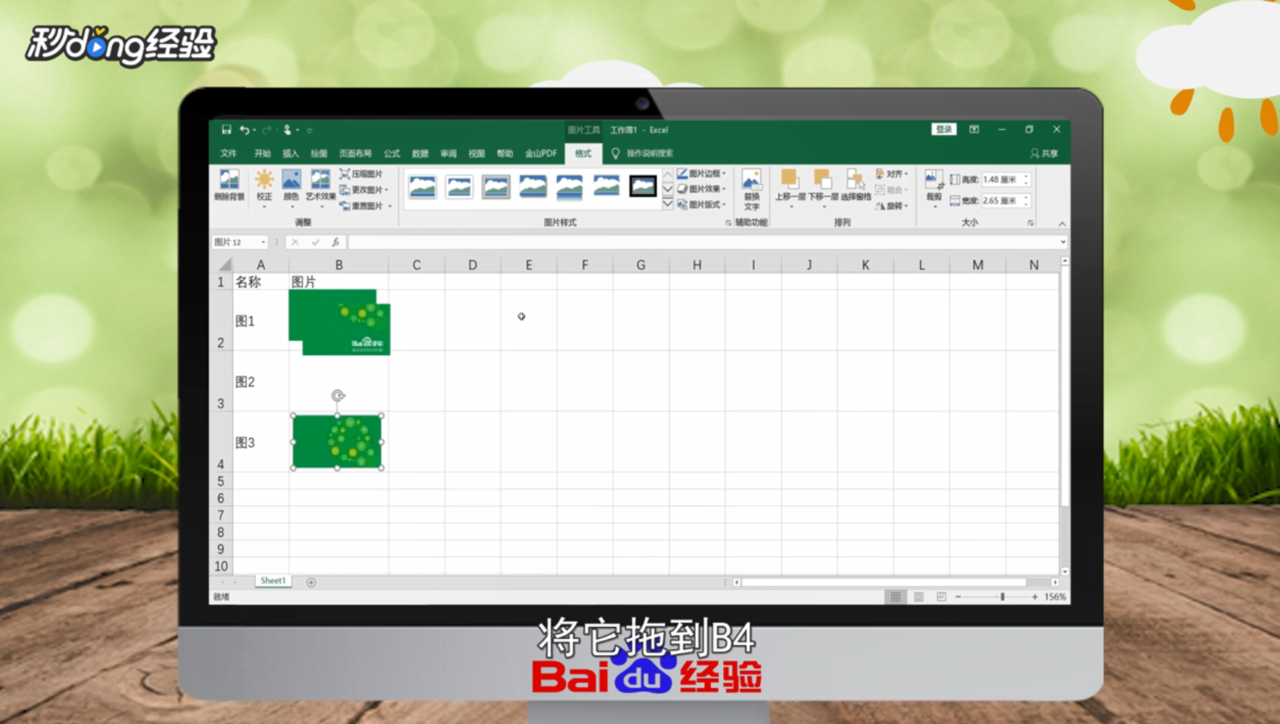 9/11将图片全部选中点击格式-对齐。
9/11将图片全部选中点击格式-对齐。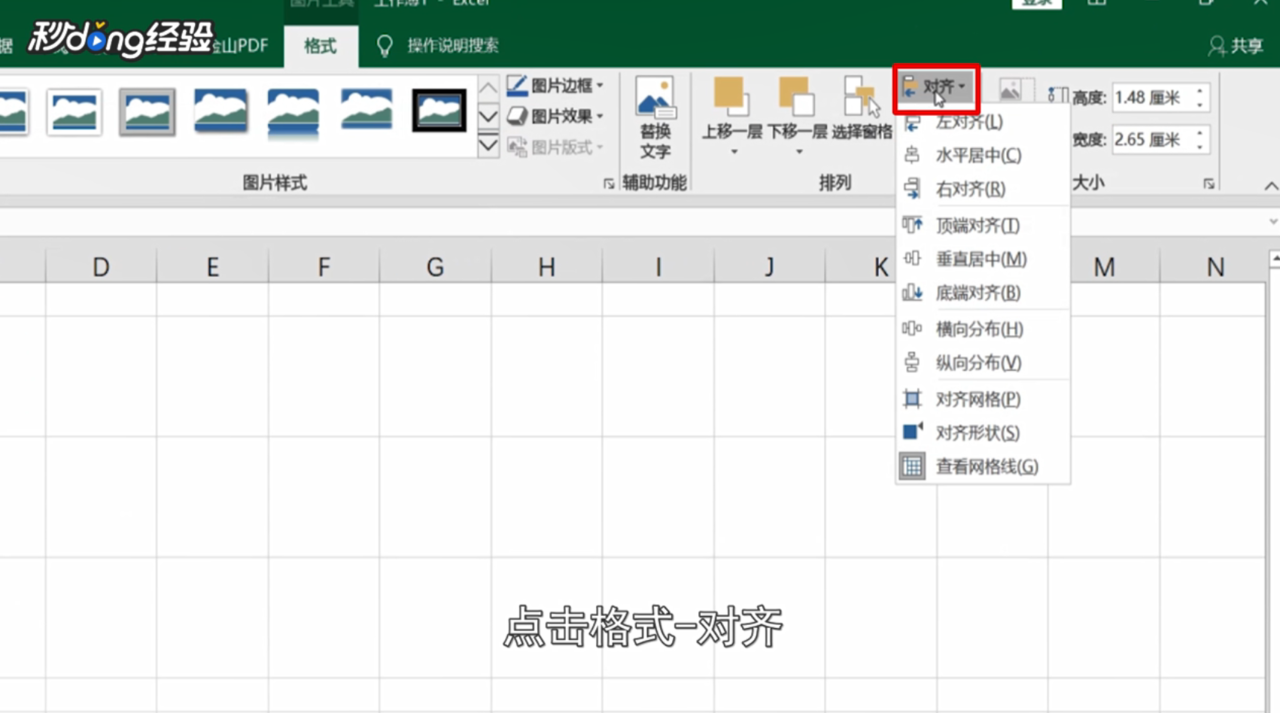 10/11点击“纵向分布”与“水平居中”再做适当调整。
10/11点击“纵向分布”与“水平居中”再做适当调整。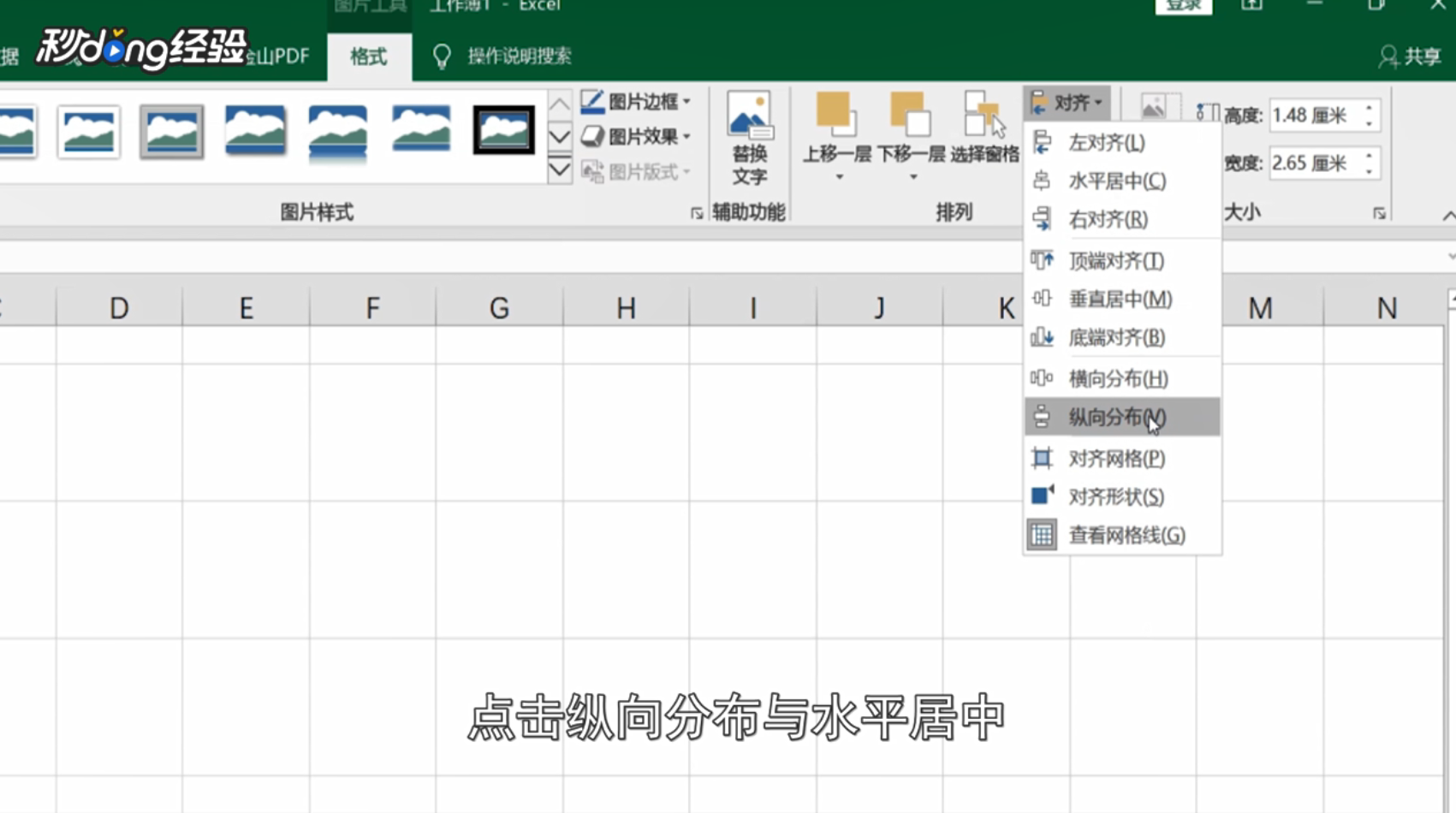 11/11总结如下。
11/11总结如下。
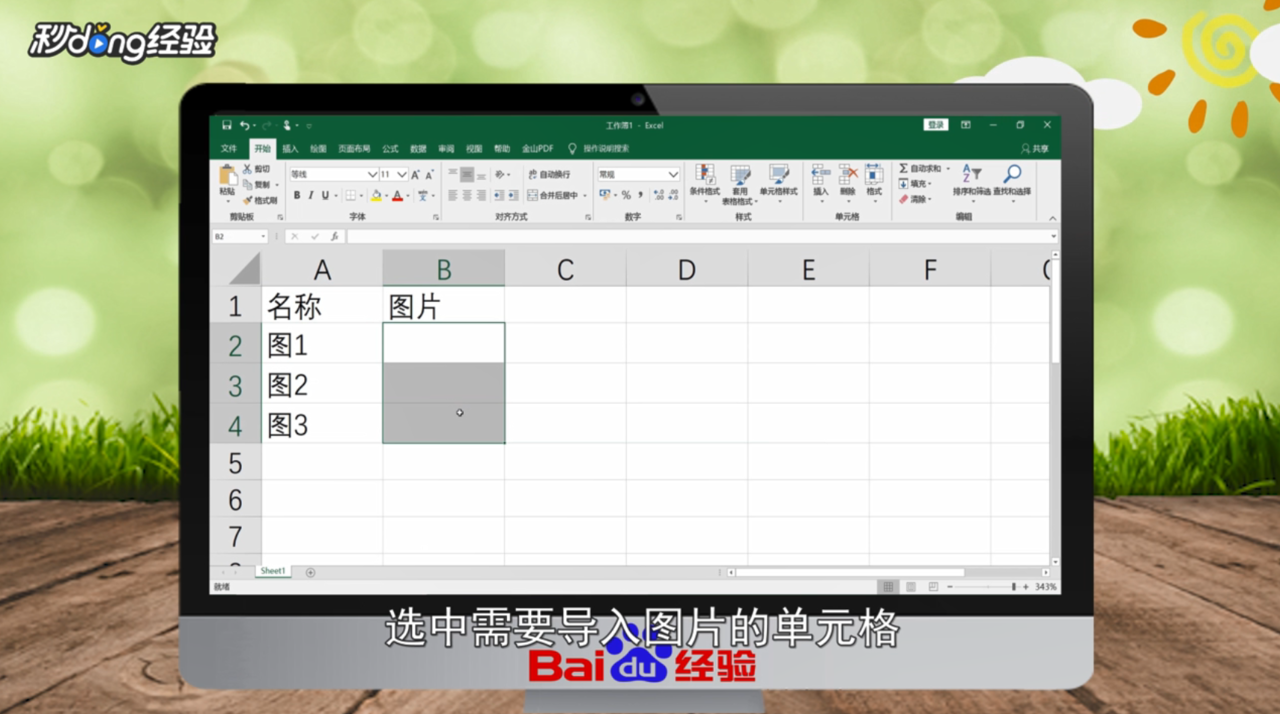 2/11点击“格式”。
2/11点击“格式”。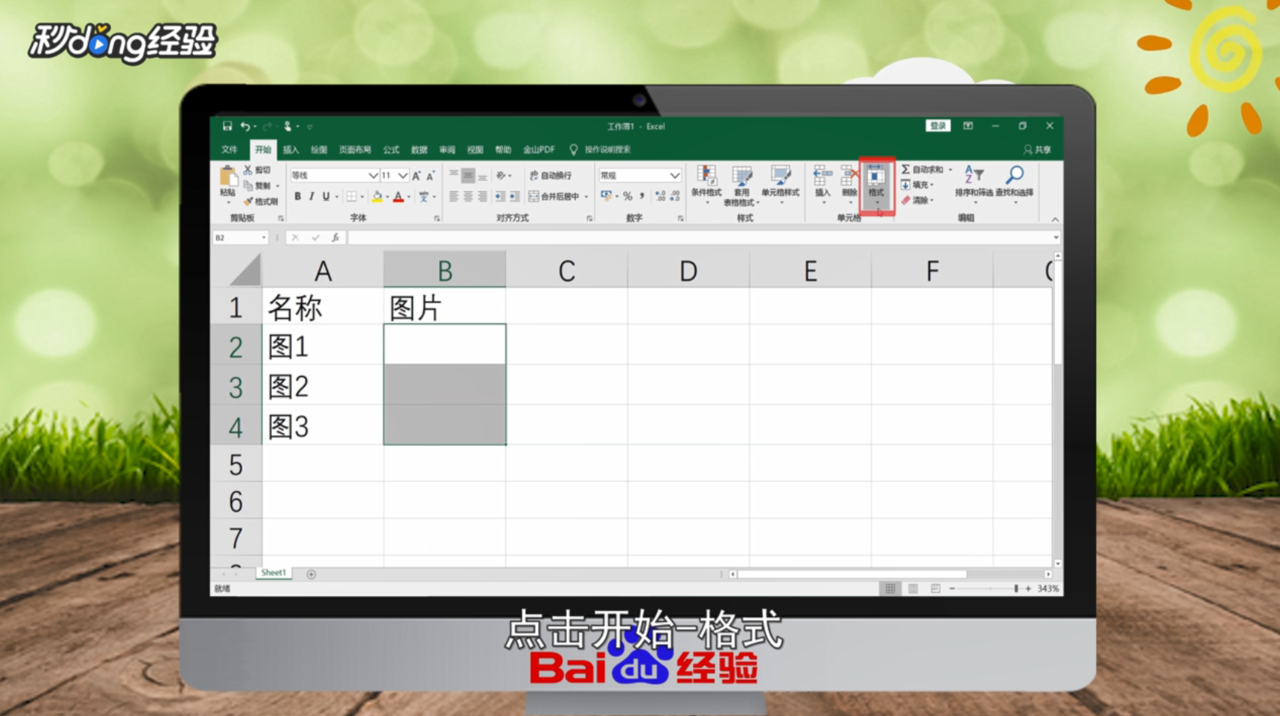 3/11按照图片大小调整行高与列宽。
3/11按照图片大小调整行高与列宽。 4/11点击插入-图片。
4/11点击插入-图片。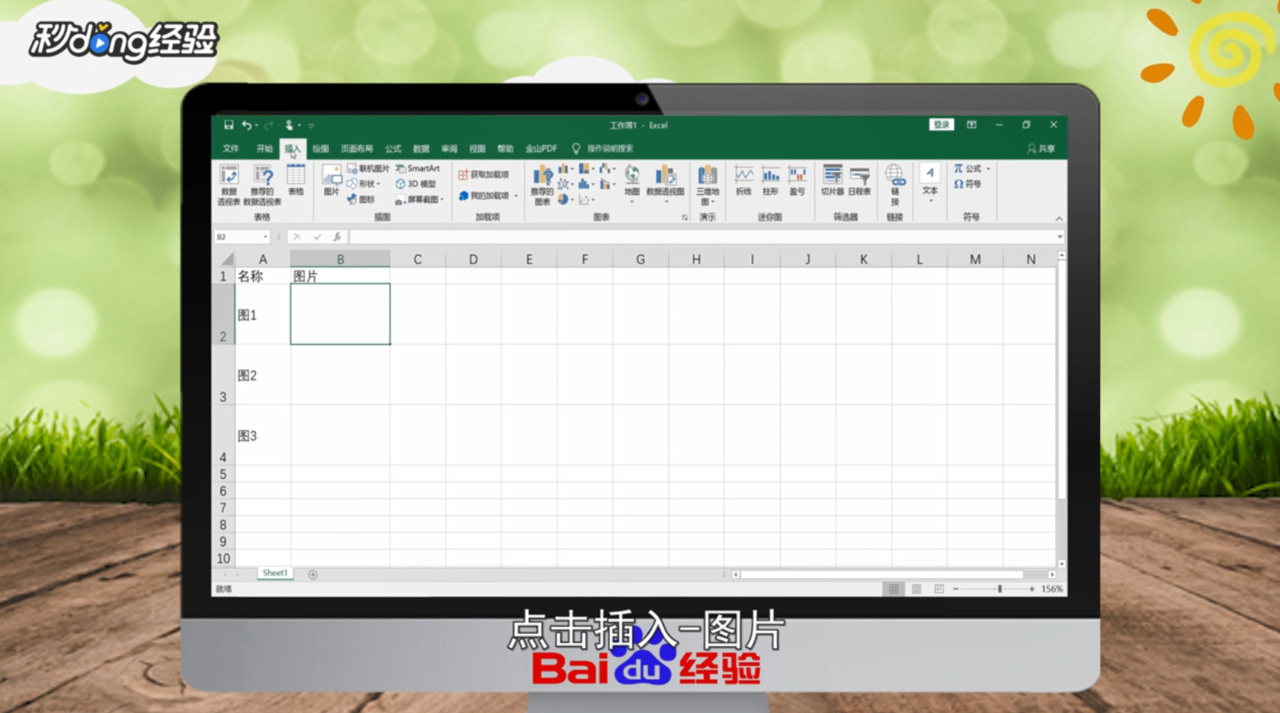 5/11打开图片所在文件夹选择需要导入的图片。
5/11打开图片所在文件夹选择需要导入的图片。 6/11按ctrl+A将图片全部选中。
6/11按ctrl+A将图片全部选中。 7/11点击“插入”。
7/11点击“插入”。 8/11这时选中最上面一层的图片拖到B4。
8/11这时选中最上面一层的图片拖到B4。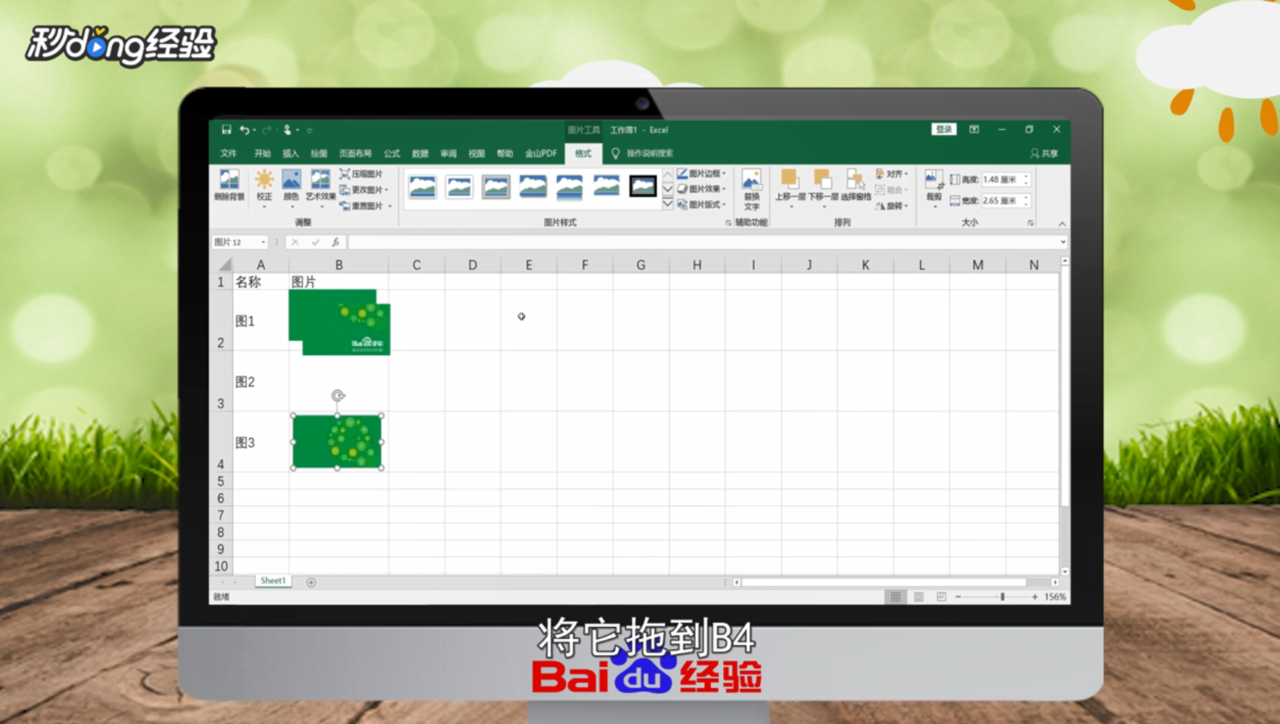 9/11将图片全部选中点击格式-对齐。
9/11将图片全部选中点击格式-对齐。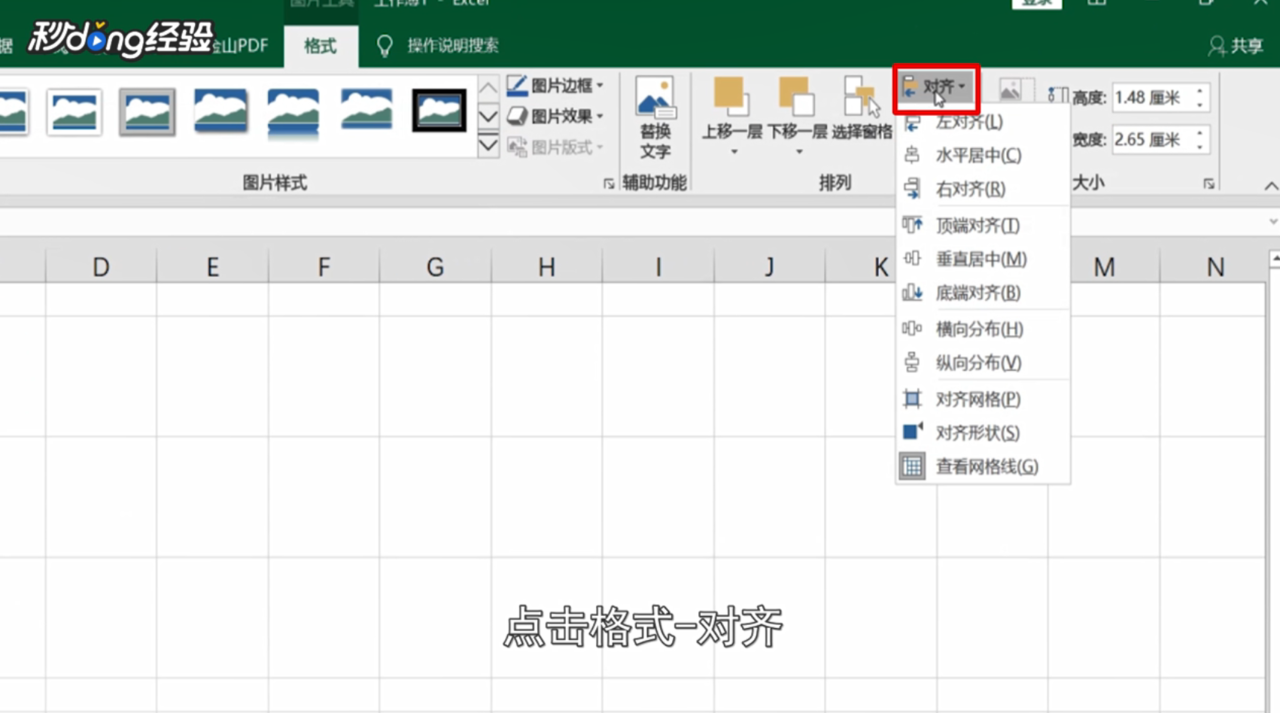 10/11点击“纵向分布”与“水平居中”再做适当调整。
10/11点击“纵向分布”与“水平居中”再做适当调整。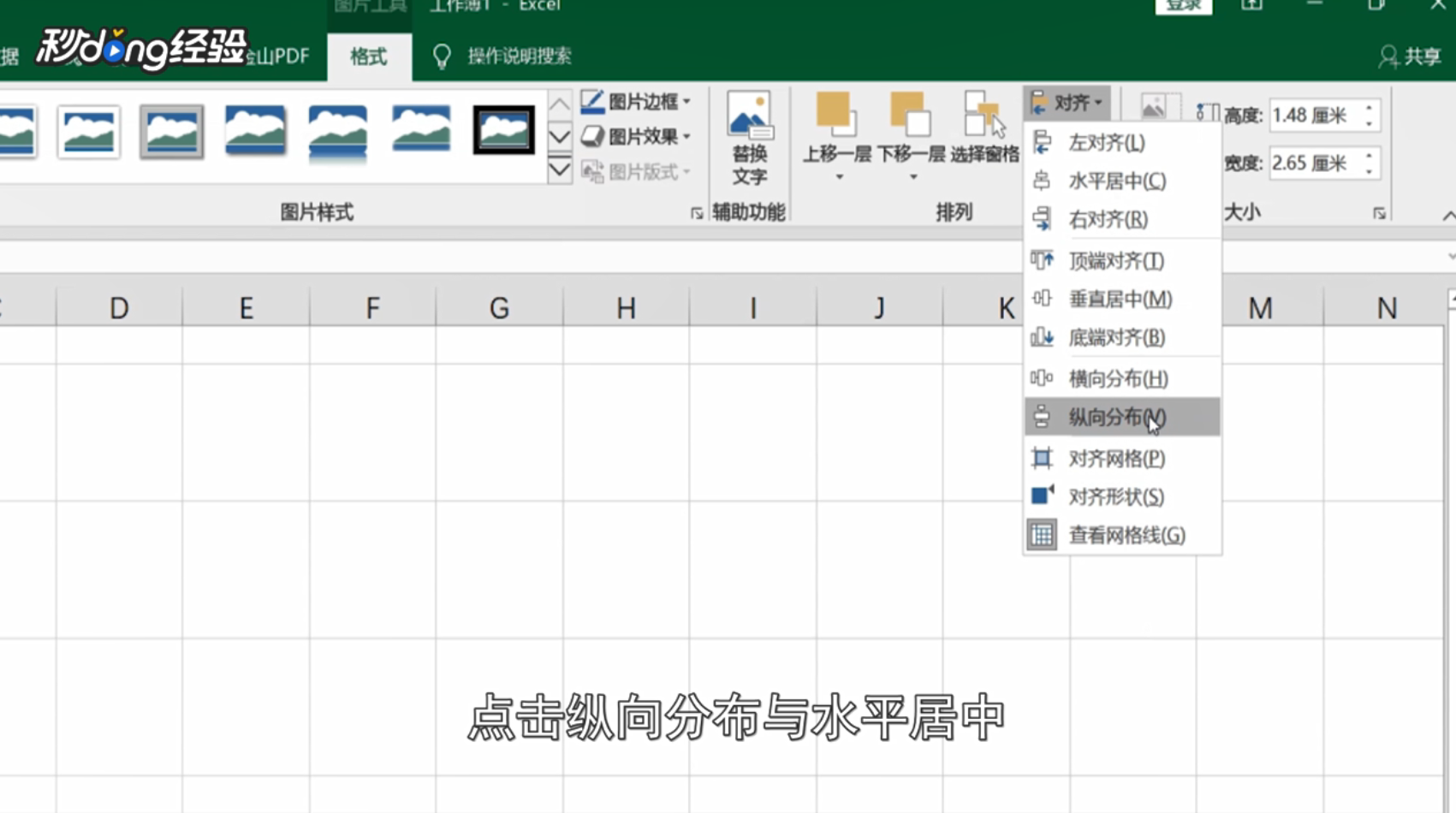 11/11总结如下。
11/11总结如下。
版权声明:
1、本文系转载,版权归原作者所有,旨在传递信息,不代表看本站的观点和立场。
2、本站仅提供信息发布平台,不承担相关法律责任。
3、若侵犯您的版权或隐私,请联系本站管理员删除。
4、文章链接:http://www.1haoku.cn/art_587932.html
上一篇:芝麻馅怎么做
下一篇:AE文件移动后,所用素材如何不丢失
 订阅
订阅